HOME > iPhone > iPhoneの使い方 >
本ページ内には広告が含まれます
ここでは「AirPods」とiPhoneをペアリング(接続)する方法を紹介しています。
![]() アップルのワイヤレスイヤフォン「AirPods」とiPhoneをペアリングします。ペアリングは初回のみ必要となり、ペアリング後は「AirPods」をケースから取り出すことで自動的にiPhoneと接続されます。
アップルのワイヤレスイヤフォン「AirPods」とiPhoneをペアリングします。ペアリングは初回のみ必要となり、ペアリング後は「AirPods」をケースから取り出すことで自動的にiPhoneと接続されます。
* iOS10以降搭載のiPhoneが対応しています。iOS9以前のiPhoneでは一部機能に制限があります。
「AirPods」を利用するには、初回のみiPhoneとのペアリングが必要になります。
1. iPhoneで「Bluetooth」をオンにする
iPhoneのホーム画面で「設定」をタップします。一覧から「Bluetooth」を選択し、Bluetoothをオンにします。
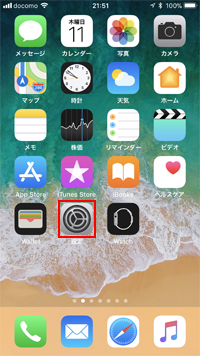
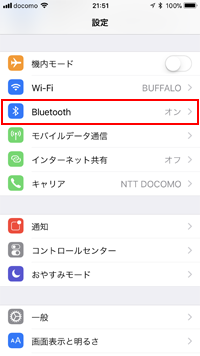
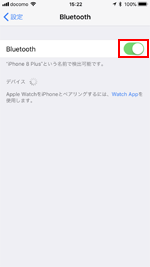
2. iPhoneと「AirPods」をペアリングする
iPhoneとAirPodsを近づけ、AirPodsのケースを開けます。iPhoneの画面上に接続画面が表示されるので、「接続」をタップすることでペアリングすることが可能です。
ペアリングが完了すると、以後「AirPods」のケースを開けると自動的にiPhoneとBluetooth接続され、閉じると接続が解除されます。


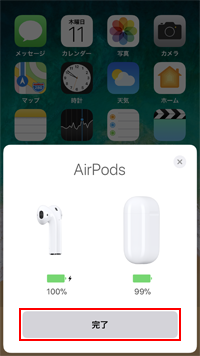
![]() 「AirPods」の設定画面を表示する
「AirPods」の設定画面を表示する
iPhoneと「AirPods」を接続した状態で、iPhoneのBluetooth設定画面から「AirPods」の[ i ]アイコンをタップすることで、「AirPods」の設定画面を表示できます。
「AirPods」の設定画面では、ダブルタップ時の操作変更や自動耳検出のオン/オフ切り替え、マイク設定などを変更することができます。
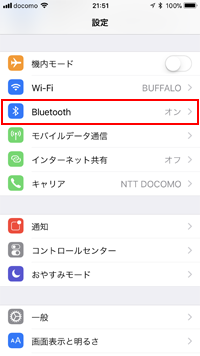
![iPhoneのBluetooth画面でAirPodsの[i]アイコンをタップする](../images/iphone/airpods_pairing/iphone6.png)
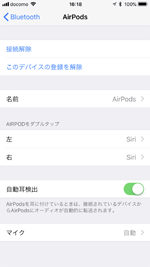
「AirPods」はケースから取り出すことで自動的に電源がオンになり、耳に装着すると自動的にiPhoneのオーディオ出力先が「AirPods」に変更されます。なお、オーディオ出力先が「AirPods」に変更されると、ステータスバーに"ヘッドフォン"アイコンが表示されます。


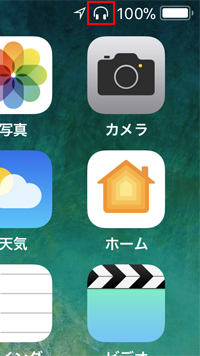
![]() 手動でオーディオの出力先を「AirPods」に変更する
手動でオーディオの出力先を「AirPods」に変更する
自動的に「AirPods」にオーディオ出力先が切り替わらない場合などは、コントロールセンターやアプリなどから手動で変更可能です。コントロールセンターでは「ミュージック」コントロールを強く押して、「オーディオ出力」アイコンをタップすることで、出力先を「AirPods」に変更することができます。
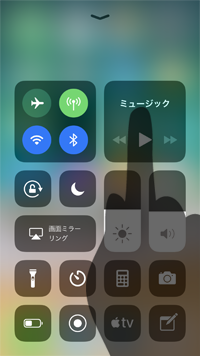
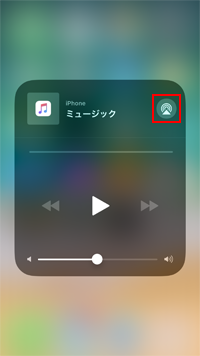
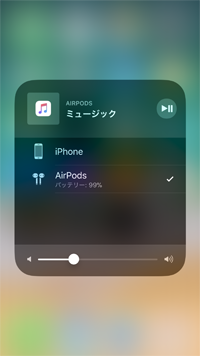
【Amazon】人気のiPhoneランキング
更新日時:2025/12/16 09:00
【Amazon】人気のKindleマンガ
更新日時:2025/12/16 09:00